电脑打字不显示字怎么回事 电脑打字不显示字的原因及解决方法
不知道大家在打字的时候有没有遇到过电脑打字不显示字的时候,昨天我就是明明打了字,但是一个都不显示,也不知道是怎么回事,去网上查了下电脑打字不显示字的原因及解决方法,原因还是有挺多种的。本文特意给大家整理好了,大家感兴趣的赶紧来了解下吧。

电脑打字不显示字怎么回事
方法一:
有可能是数字键盘被锁导致打不出字。先按住【Fn键】(Fn键一般在键盘的左下角),再按【Num Lk】(Num Lk一般在右上角,F11键的上面,当然不同的笔记本所在位置有所不同),我们可以按这二个组合键进行字母变数字,这也是最常用的方法。
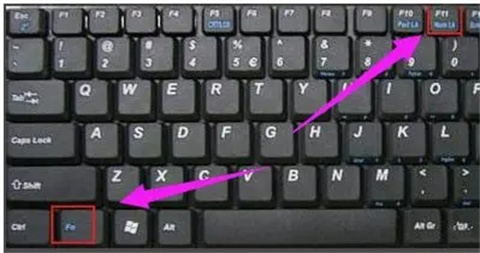
方法二:
1、可能是键盘驱动出现问题。鼠标右键“此电脑”图标,找到“管理”点开。
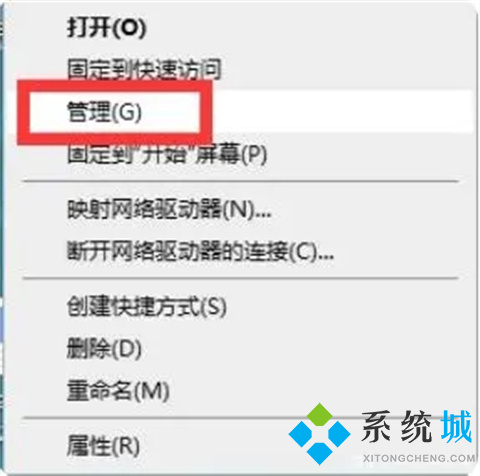
2、进入计算机管理界面,左边找到“设备管理器”双击点开。
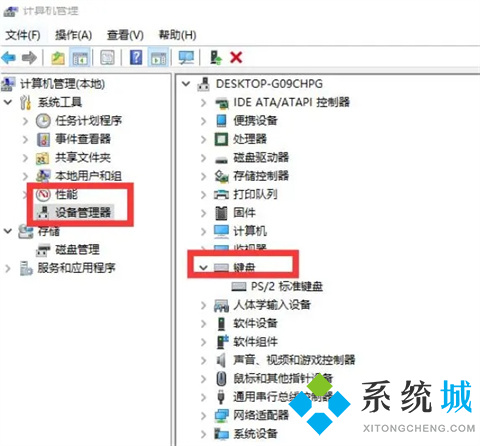
3、右边找到“键盘”双击打开,然后鼠标右键选择“更新驱动程序”,等待更新完成重启电脑即可。
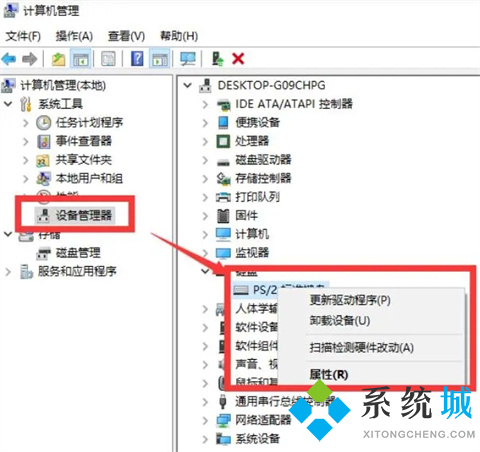
方法三:
1、当然也有可能是键盘确实坏了,此时的话,要是急着使用的话,可以先启用虚拟键盘。点击电脑桌面左下角的开始菜单-设置。
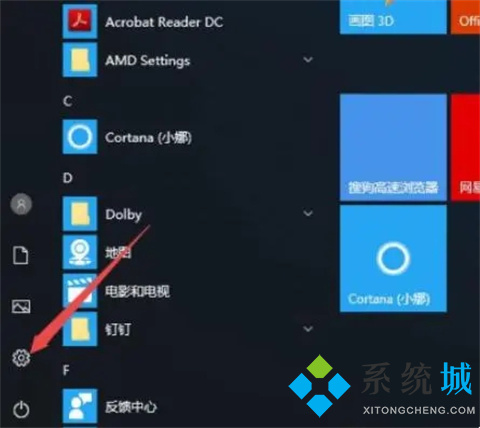
2、点击轻松使用-键盘,将使用屏幕键盘的开关打开。
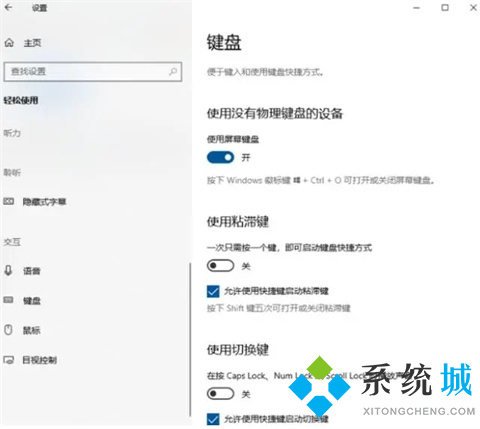
3、这样就开启了屏幕键盘使用了。
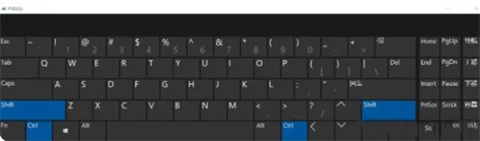
4、另外也可以连接外设键盘使用,看看是不是键盘坏了,或者在别的电脑上尝试一下。

总结:
1、可能是键盘驱动出现问题。鼠标右键“此电脑”图标,找到“管理”点开。
2、进入计算机管理界面,左边找到“设备管理器”双击点开。
3、右边找到“键盘”双击打开,然后鼠标右键选择“更新驱动程序”,等待更新完成重启电脑即可。
以上的全部内容就是系统城为大家提供的电脑打字不显示字怎么回事的具体解决方法介绍啦~希望对大家有帮助,还有更多相关内容敬请关注本站,系统城感谢您的阅读!
我告诉你msdn版权声明:以上内容作者已申请原创保护,未经允许不得转载,侵权必究!授权事宜、对本内容有异议或投诉,敬请联系网站管理员,我们将尽快回复您,谢谢合作!










